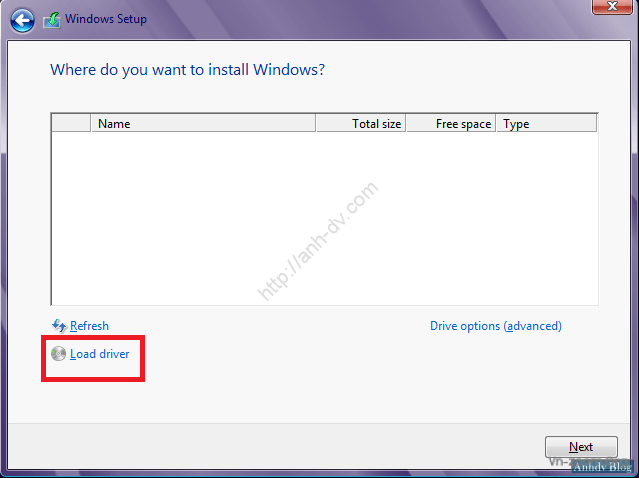secpol
Rìu Chiến Bạc

Info:
Sources:
Windows edition:
Description:
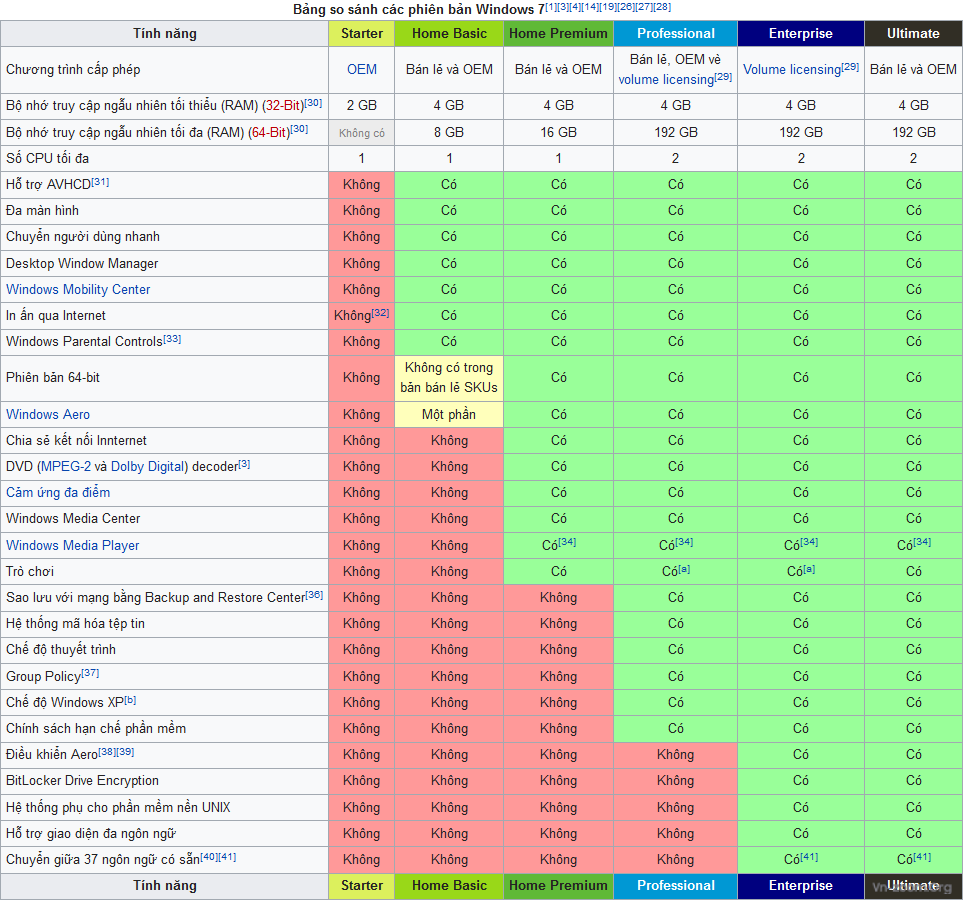




































Download:
Filename: en_windows_7_multiple_editions_bios_uefi_082020_manhnd.iso
Size: 8.70 GB (9,349,529,600 bytes)
SHA1: 897bc37759d7f075f1c73e5916c3a83954e10001
Filename: mu_windows_7_multiple_editions_x64_082020_manhnd.iso
Size: 9.04 GB (9,717,448,704 bytes)
SHA1: d296af2d48c3f1288811a3699b4d3eb34ace2cc0
Filename: mu_windows_7_multiple_editions_x86_082020_manhnd.iso
Size: 6.98 GB (7,496,105,984 bytes)
SHA1: 986e05f0bd811cfdebc07f2abee28bf9825d614b
Note:
Update 01/2023:
Tổng hợp các bản windows 10, 8.1 và 7 do mình build từ bản gốc:
Mã:
Version: 6.1.7601.24559
Architect: x86 - x64
Boot: BIOS - EFI
Builds author: manhnd
Builds date: 09/2020
Language: Arabic, Chinese (Simplified), Chinese (Traditional), English, French, German, Italian, Japanese, Russian, Spanish, VietnameseSources:
Mã:
en_windows_7_enterprise_with_sp1_x64_dvd_u_677651.iso
en_windows_7_enterprise_with_sp1_x86_dvd_u_677710.iso
en_windows_7_professional_with_sp1_vl_build_x64_dvd_u_677791.iso
en_windows_7_professional_with_sp1_vl_build_x86_dvd_u_677896.iso
en_windows_7_ultimate_with_sp1_x64_dvd_u_677332.iso
en_windows_7_ultimate_with_sp1_x86_dvd_u_677460.isoWindows edition:
Mã:
Windows 7 Starter x86
Windows 7 Home Basic
Windows 7 Home Premium
Windows 7 Professional
Windows 7 Professional VL
Windows 7 Enterprise
Windows 7 UltimateDescription:
Mã:
Windows 7 Starter --> Update all hotfix to 08/2020
Windows 7 Starter Intergrated --> Integrate driver sata, nvme, usb3 to 09/2019 + Update all hotfix to 08/2020
etc . . .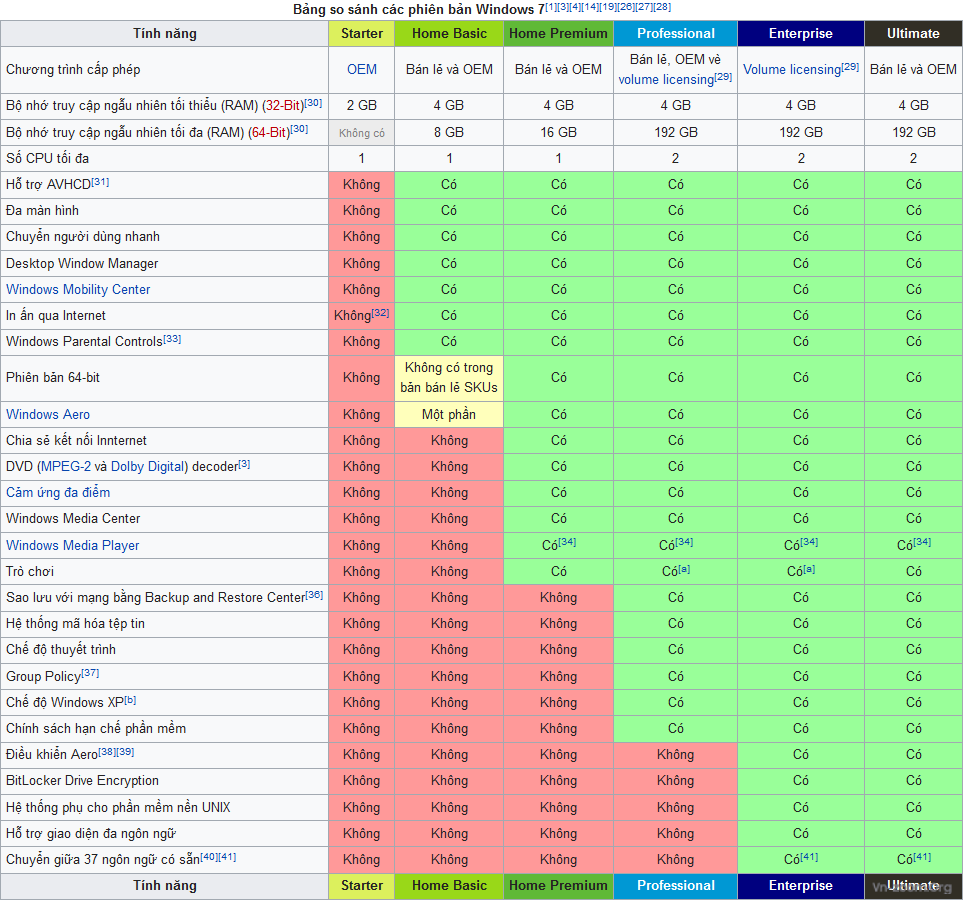
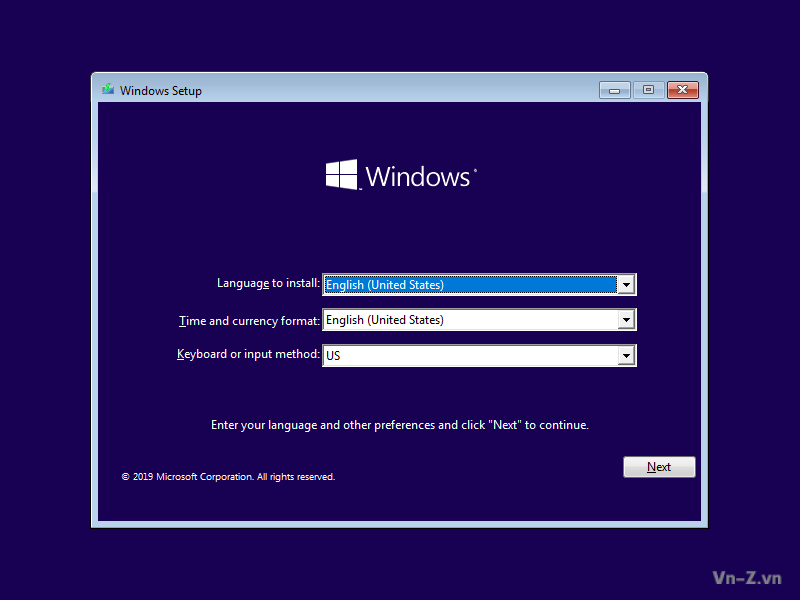
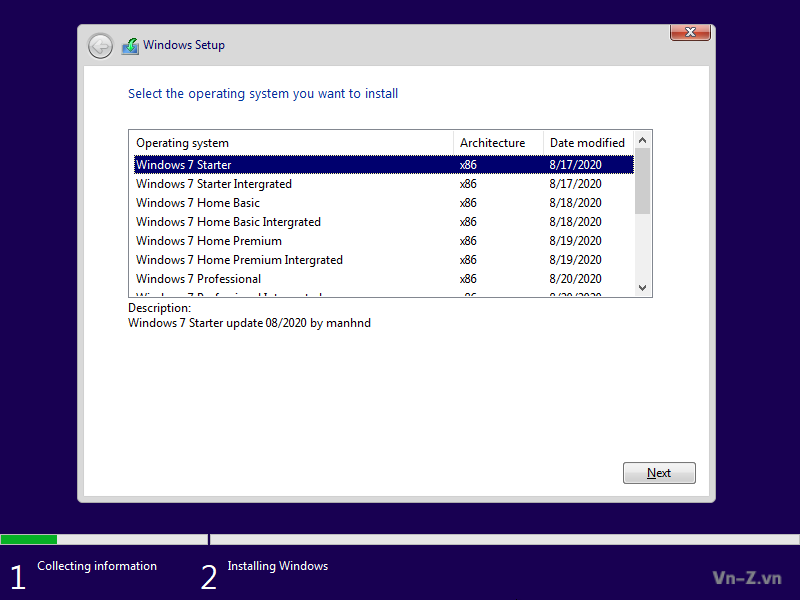
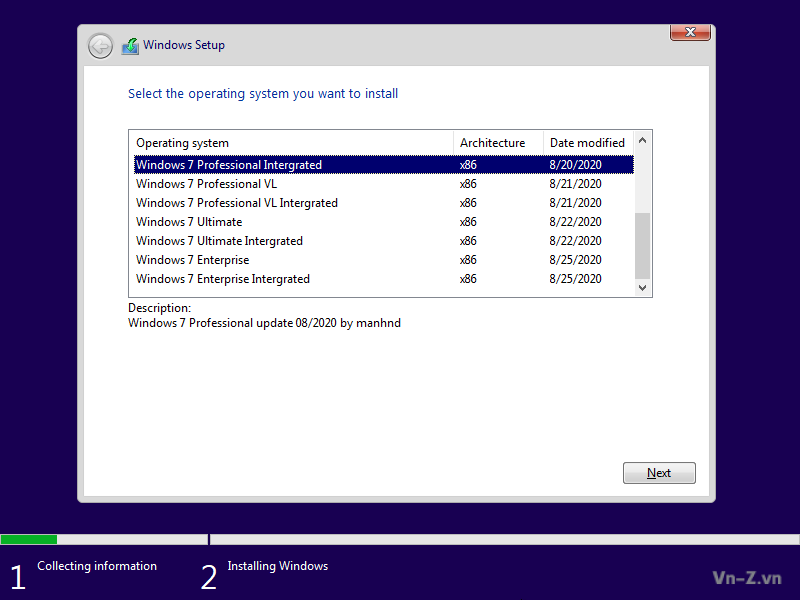
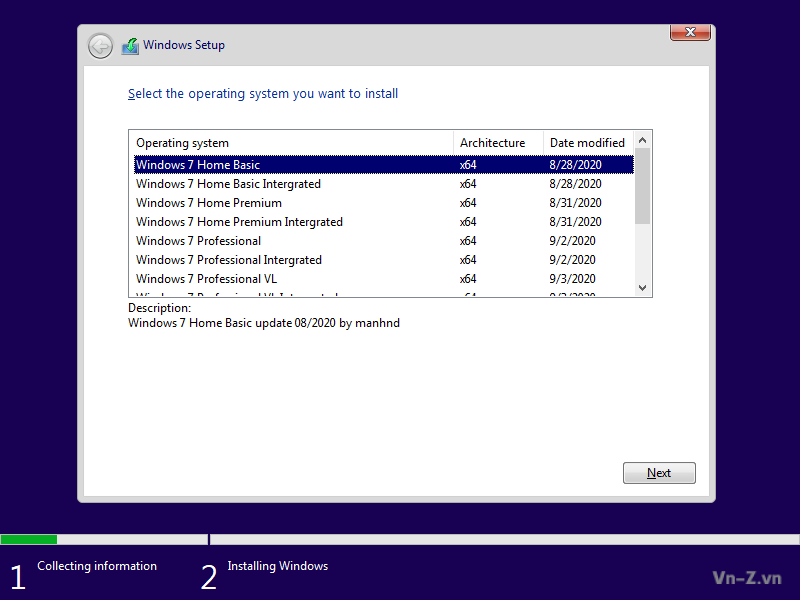
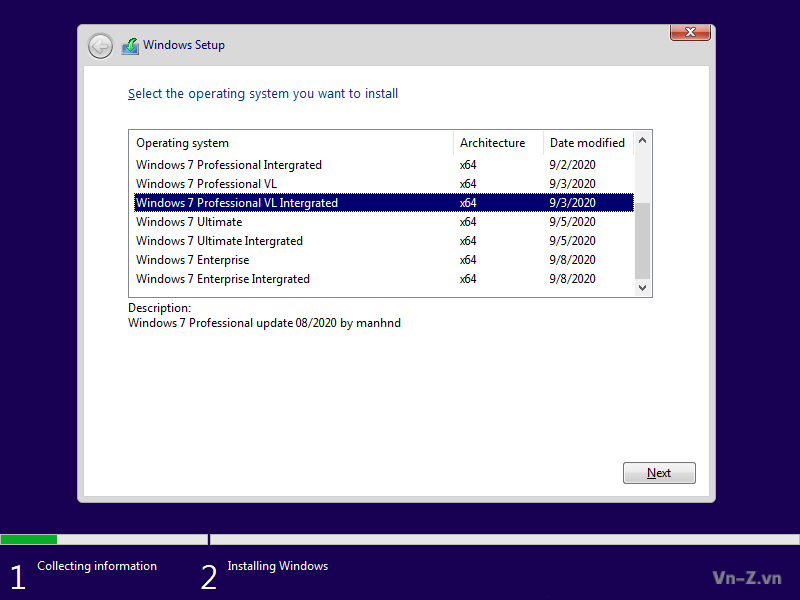
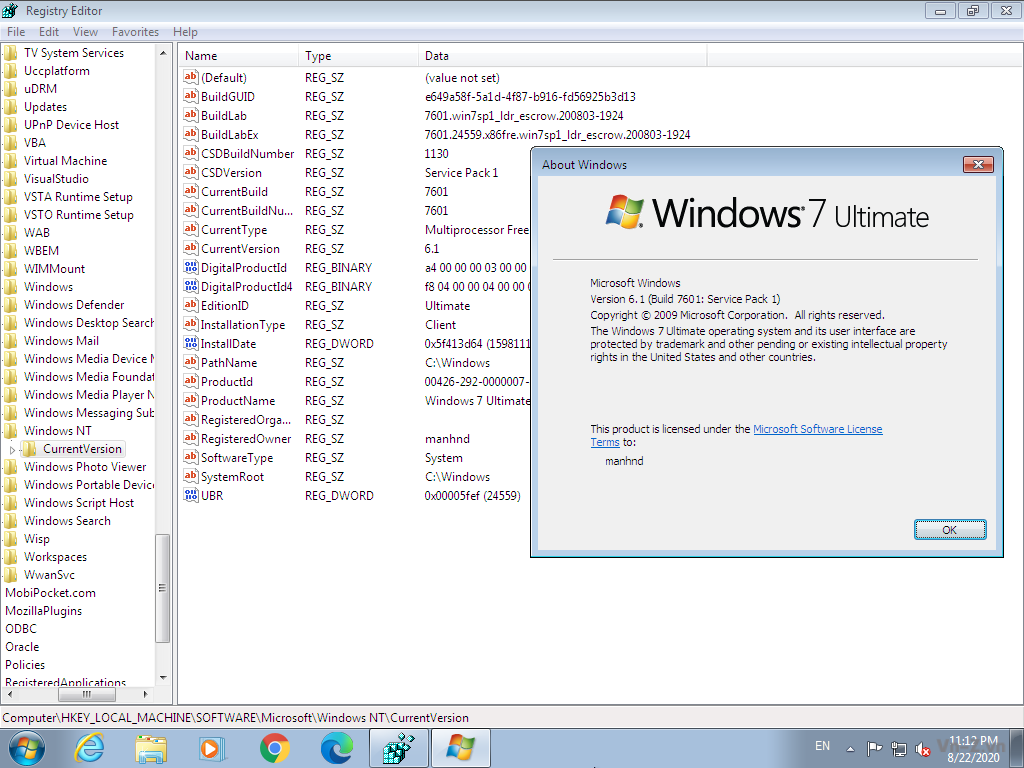
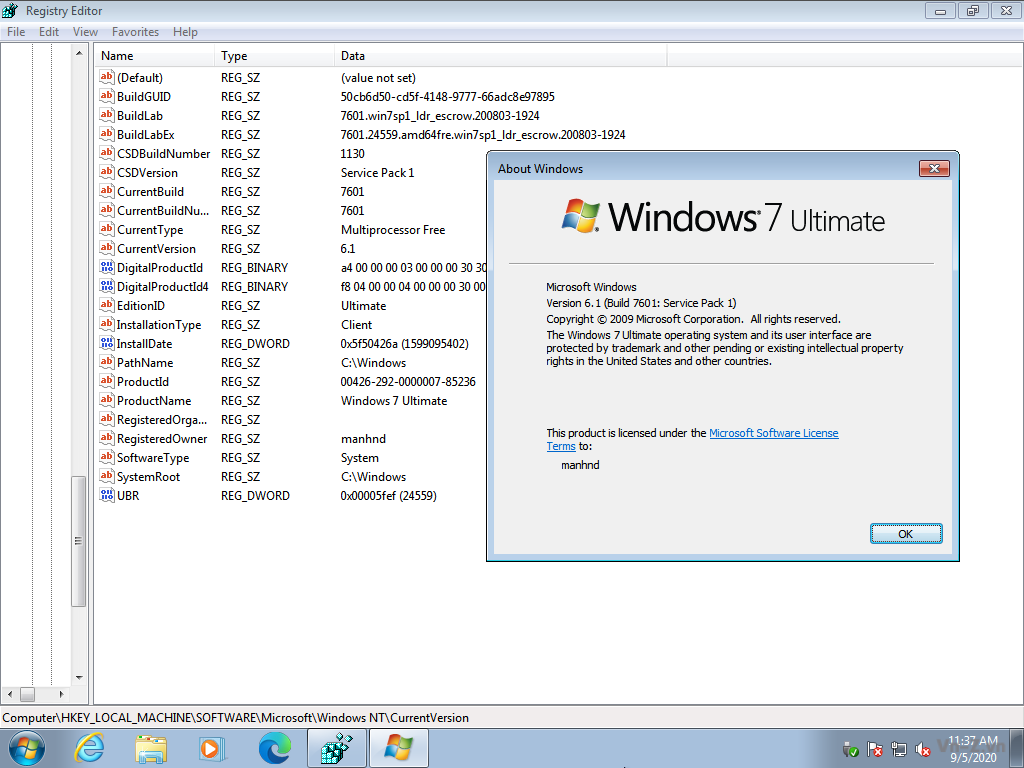
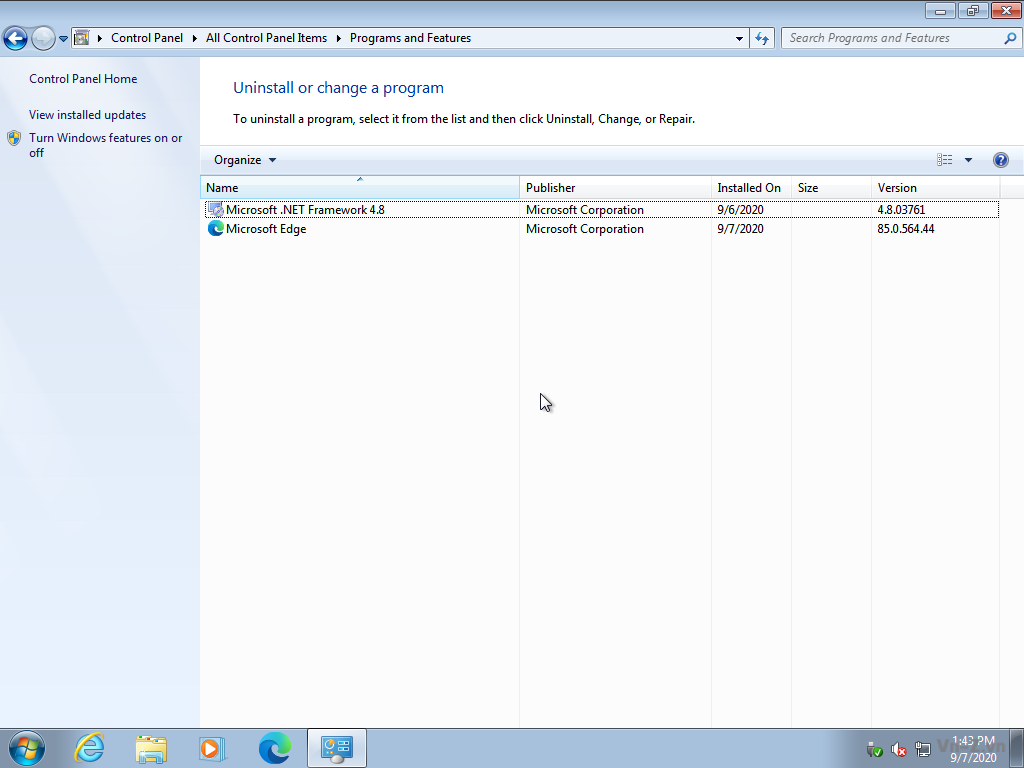
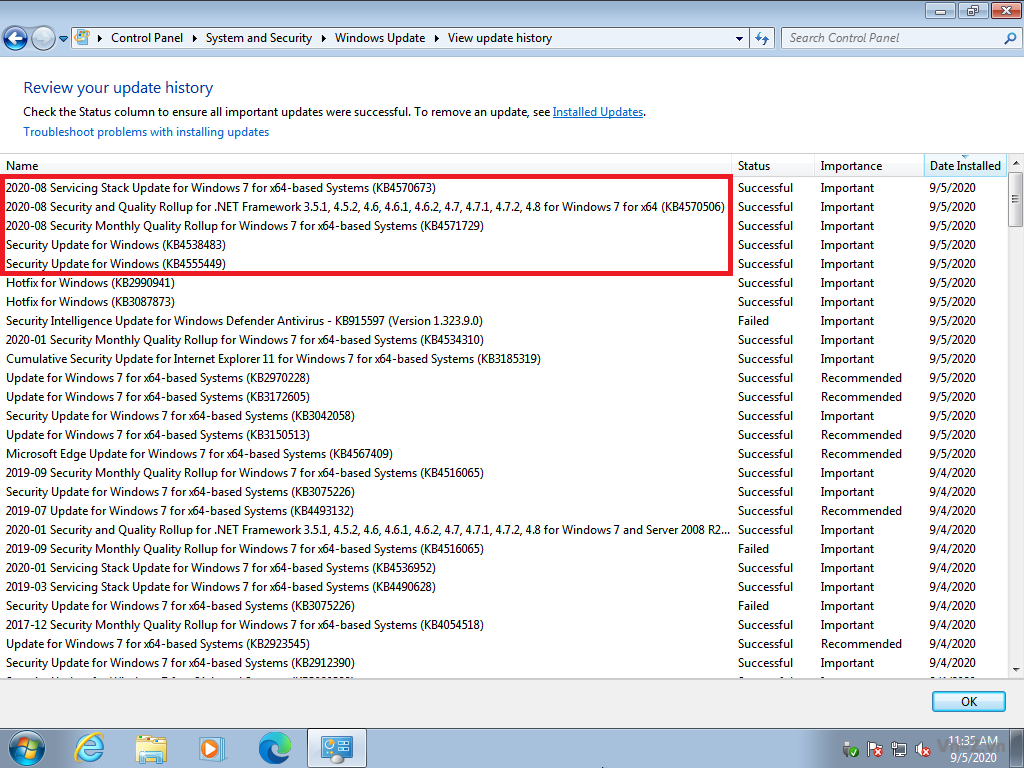
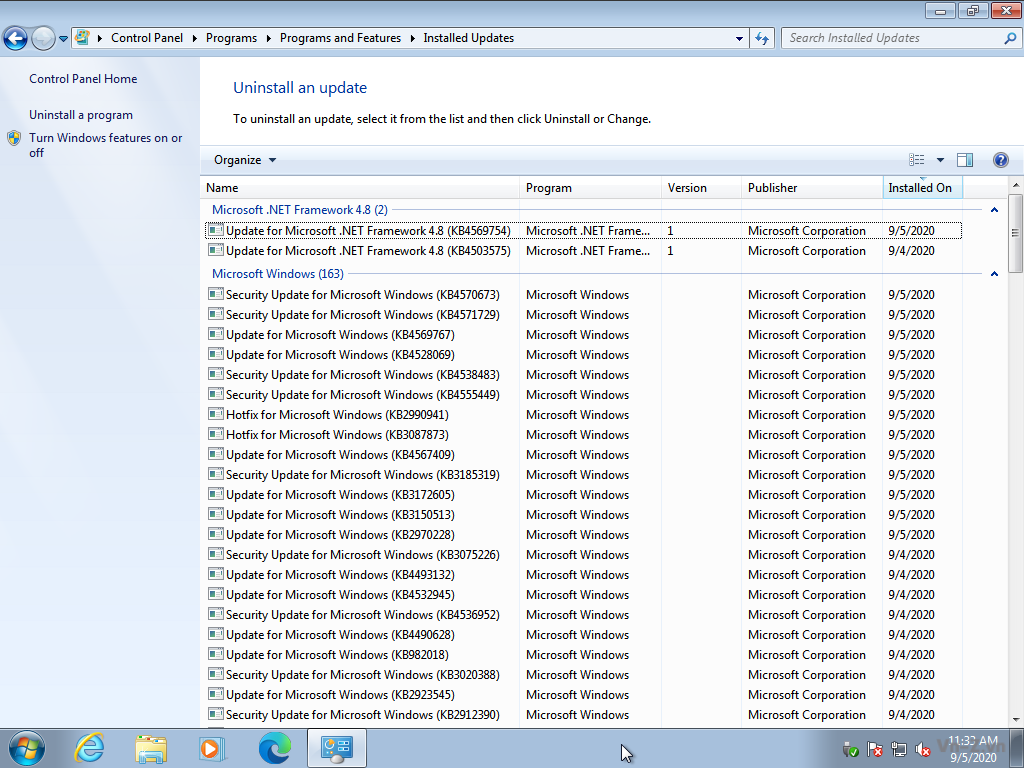

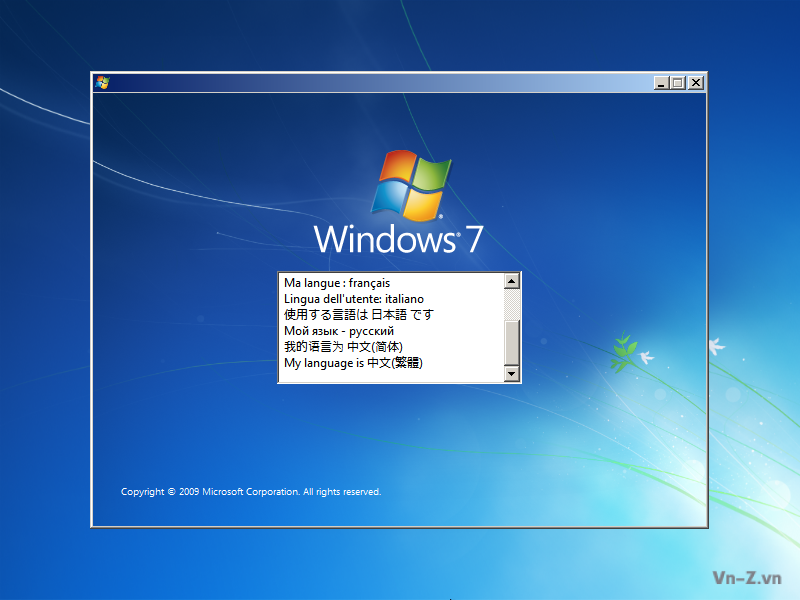
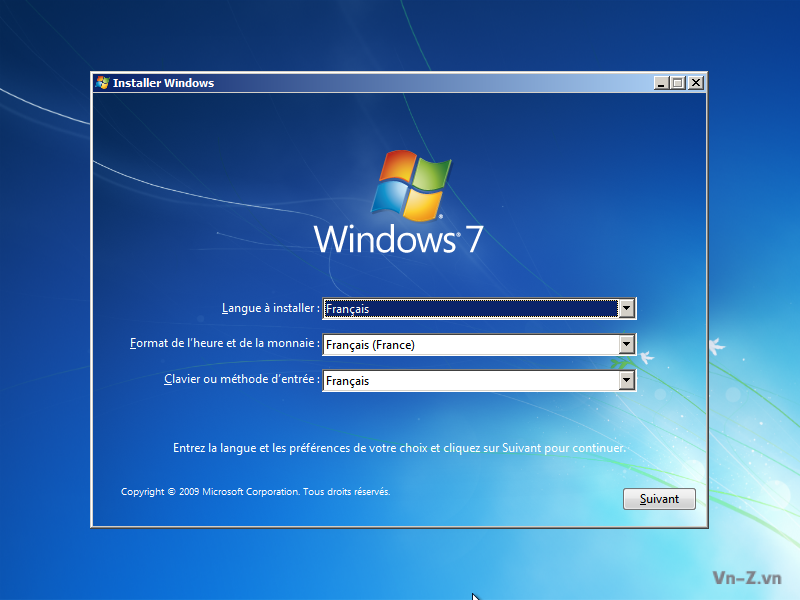
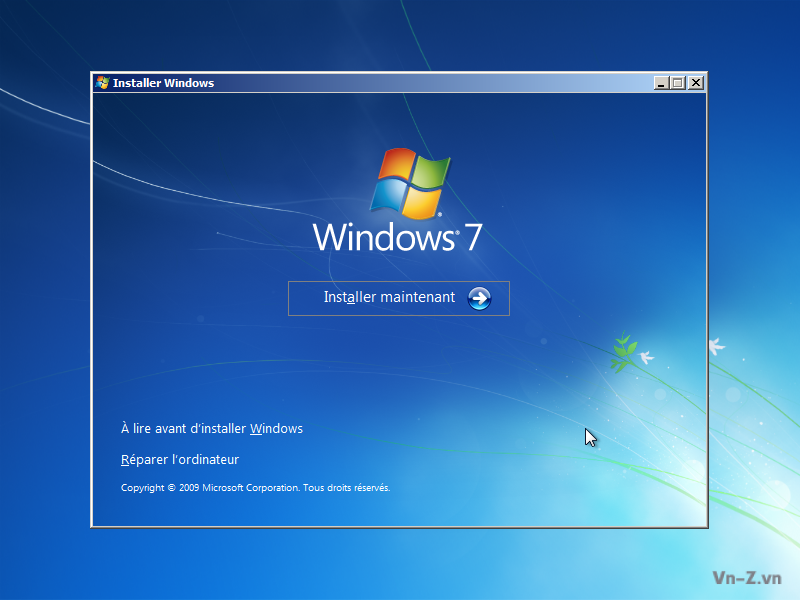
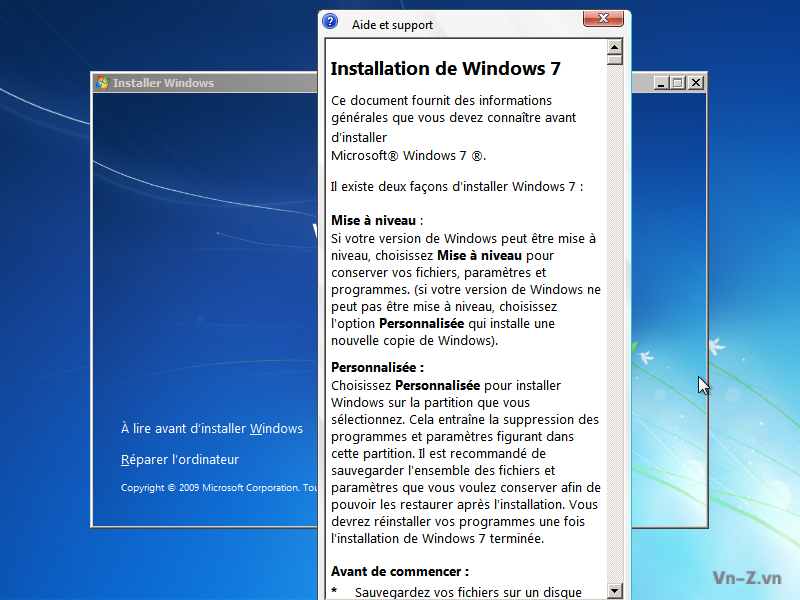
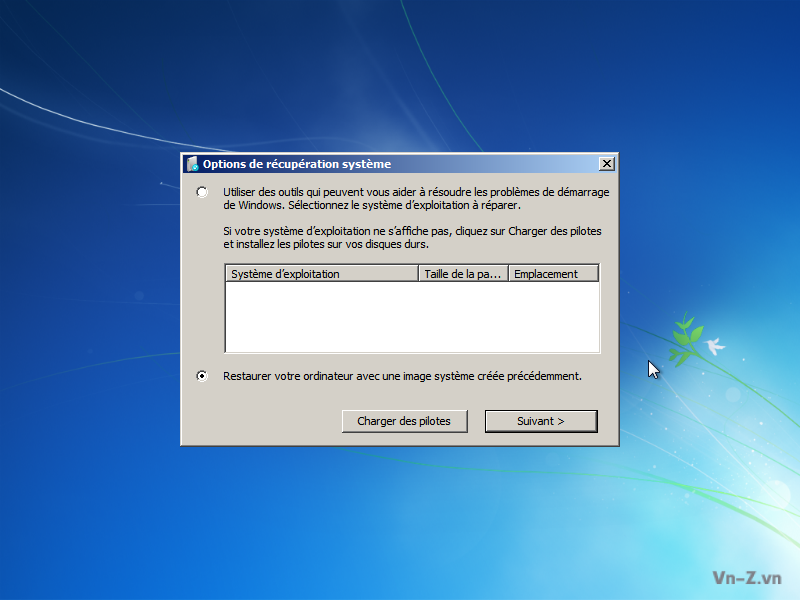

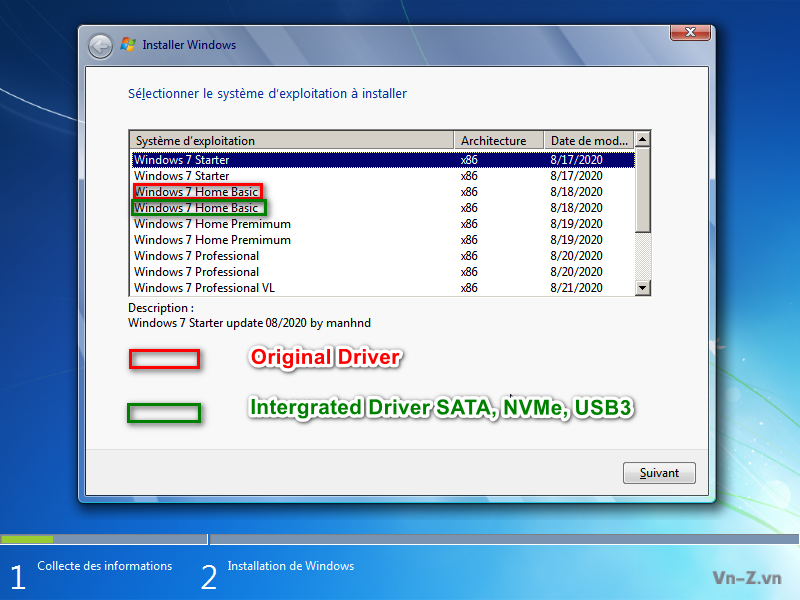
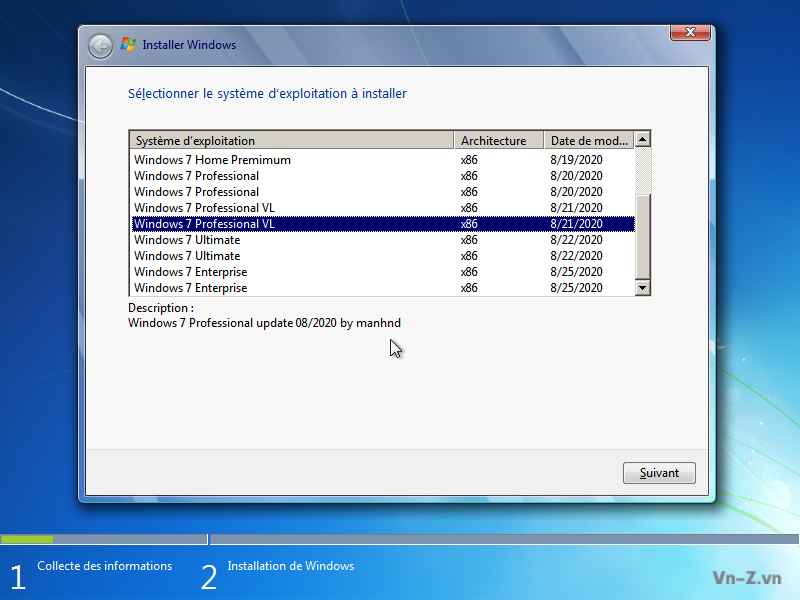
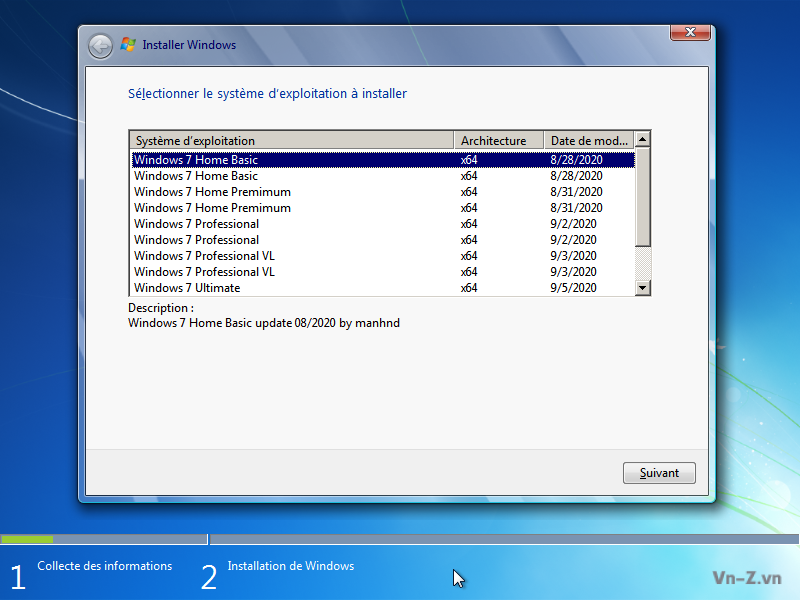
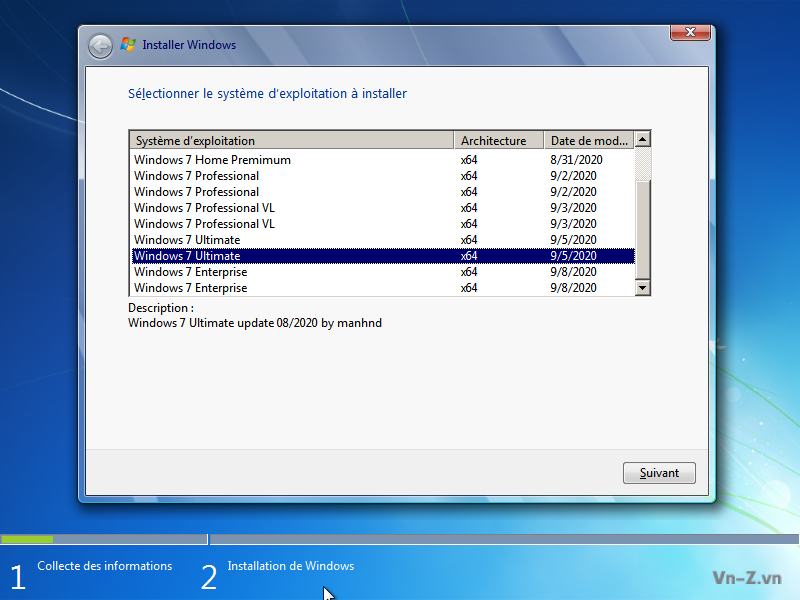
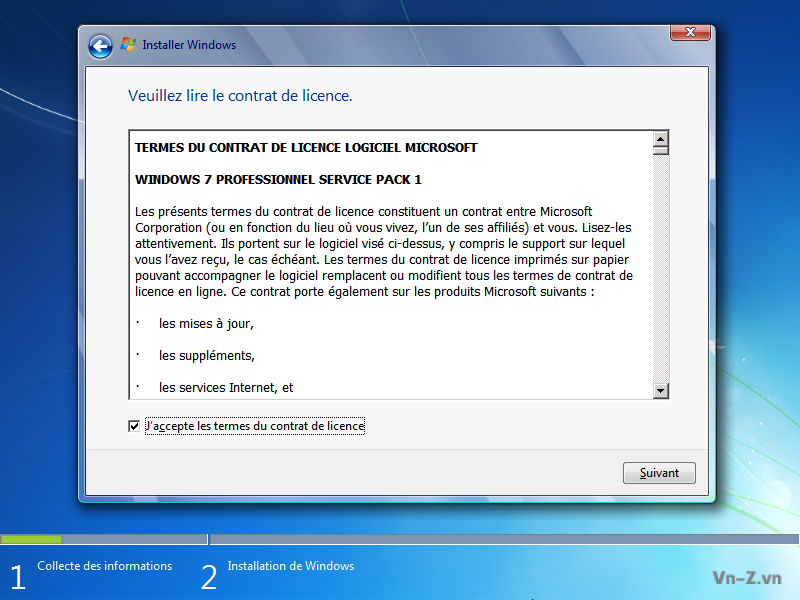
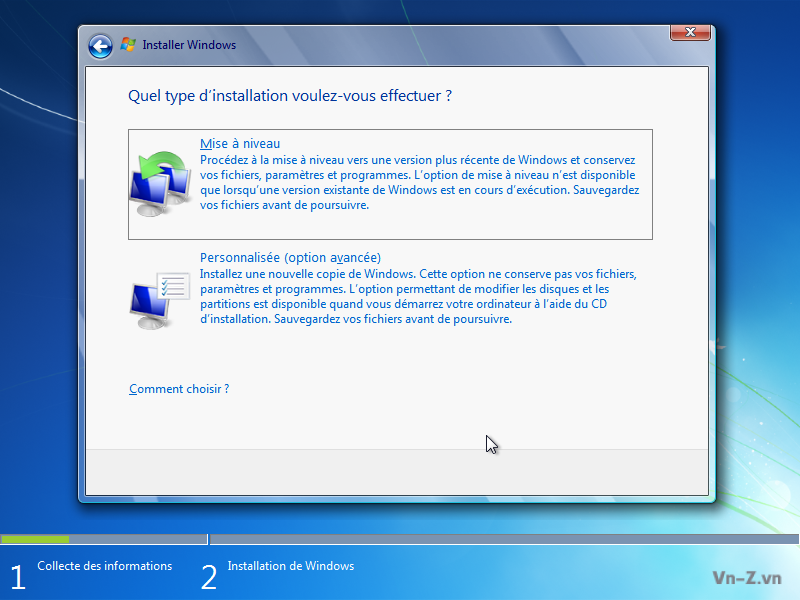
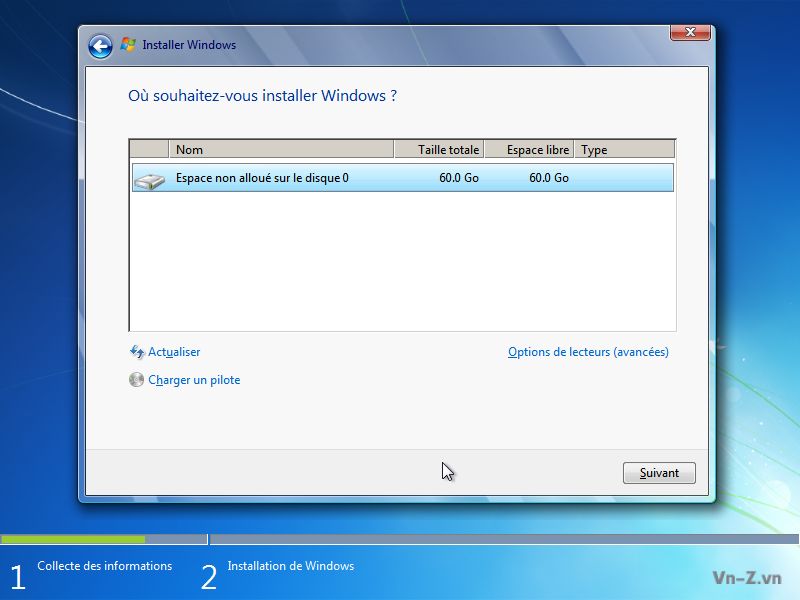
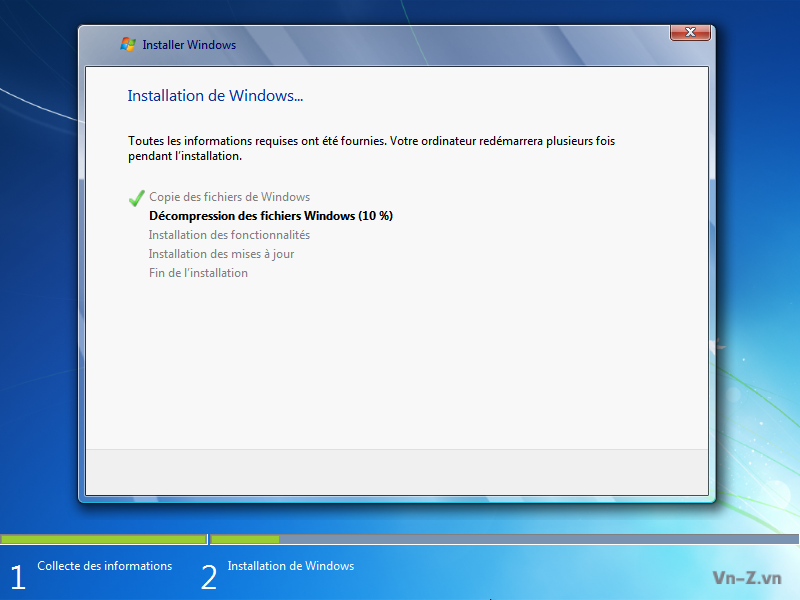
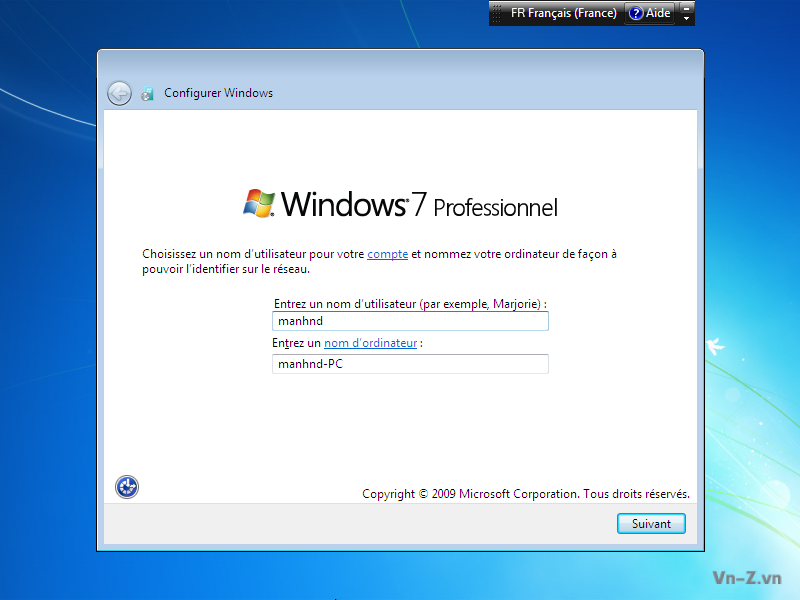
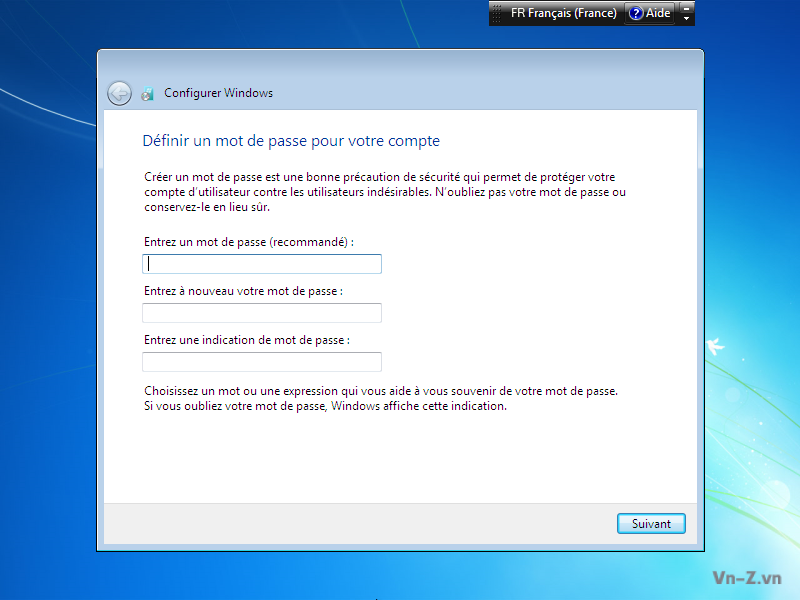
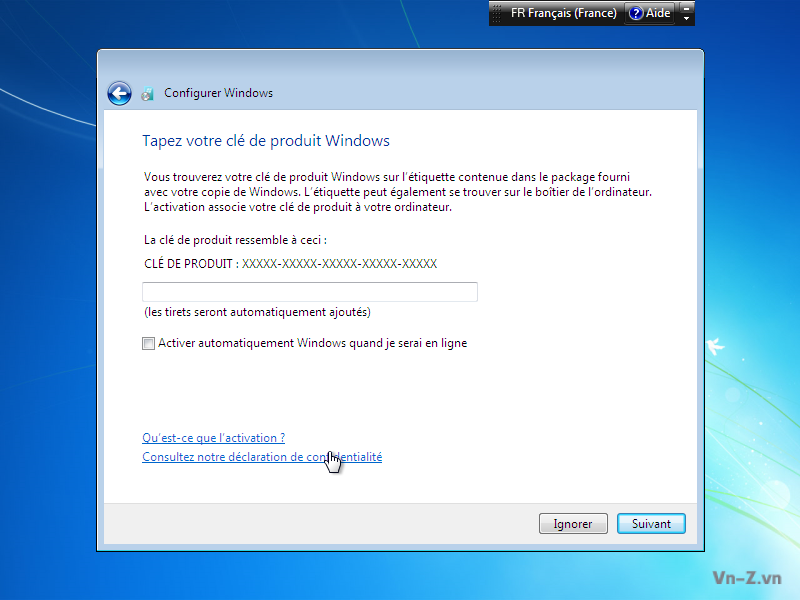
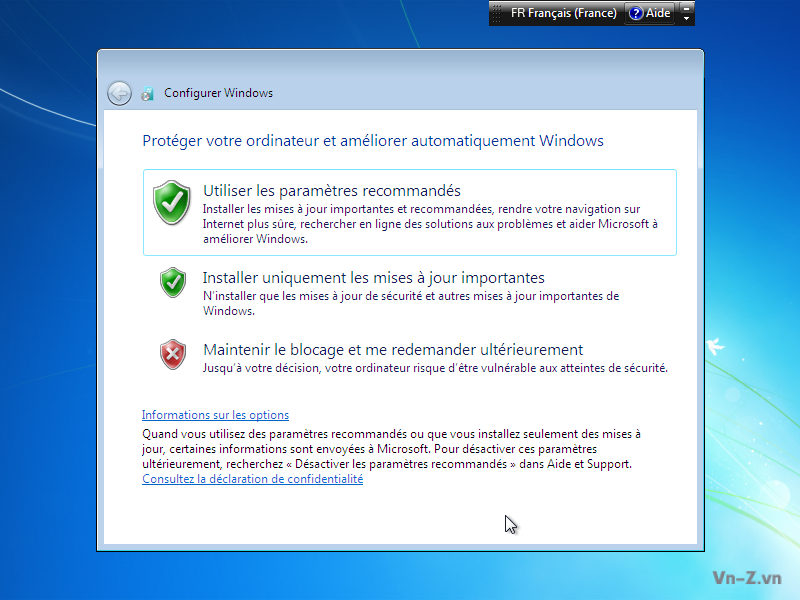
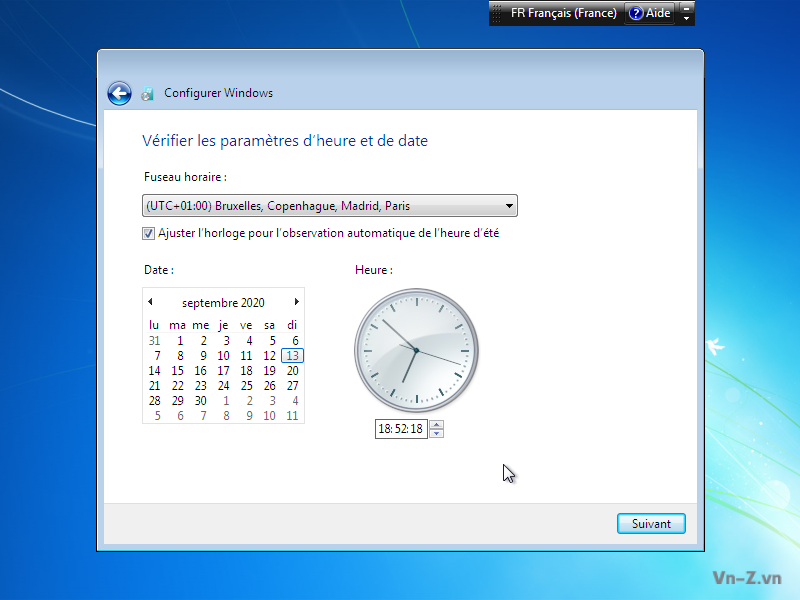
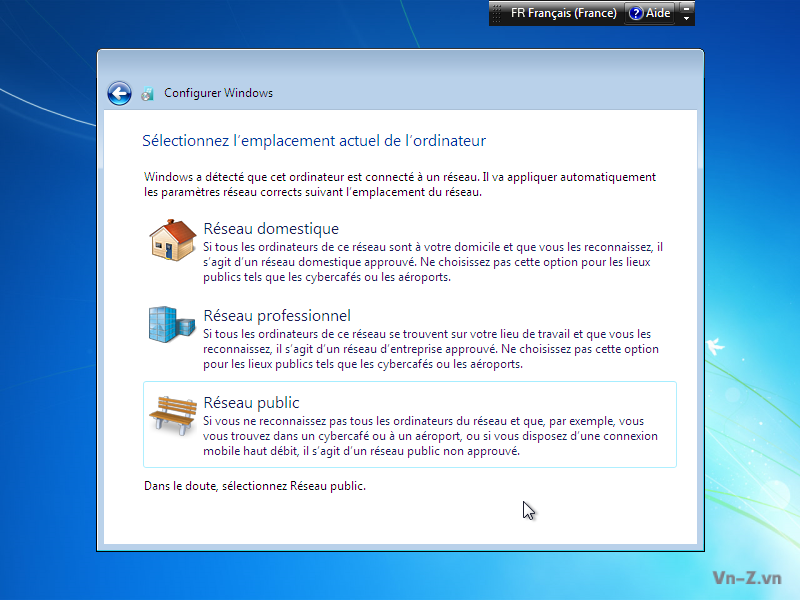
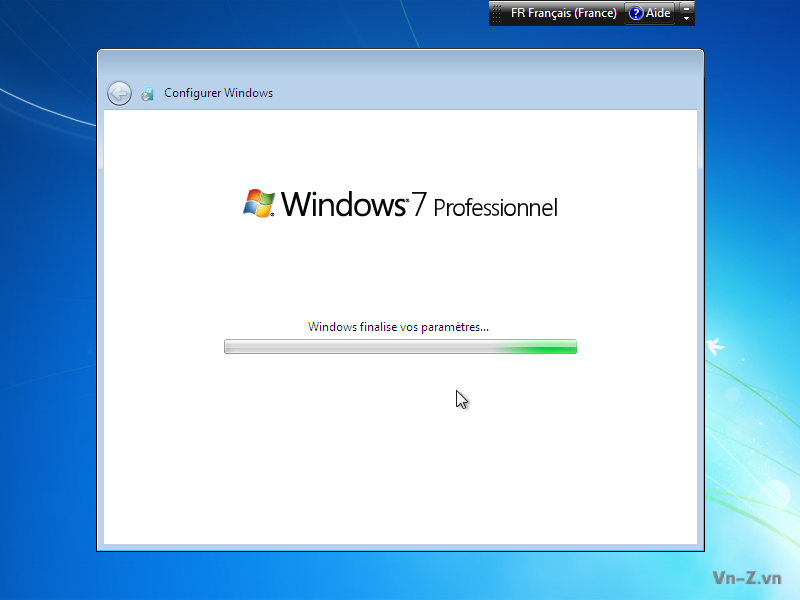
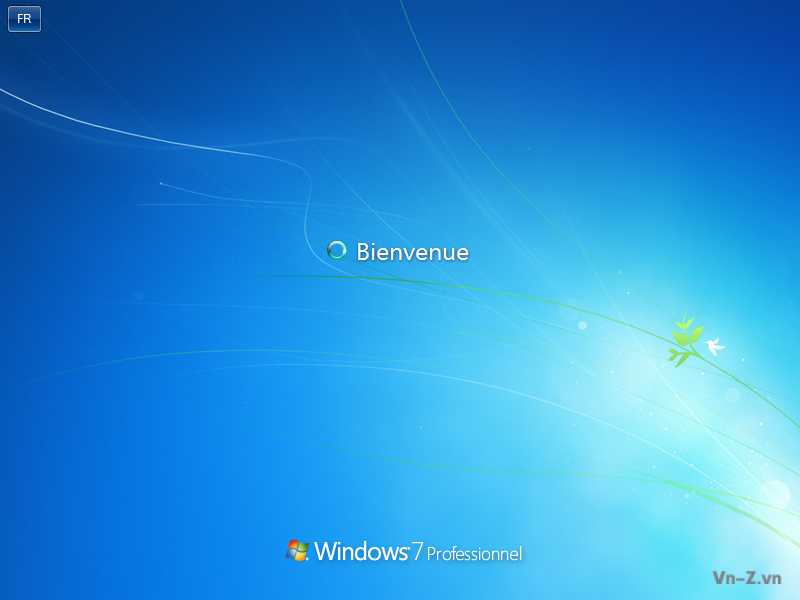
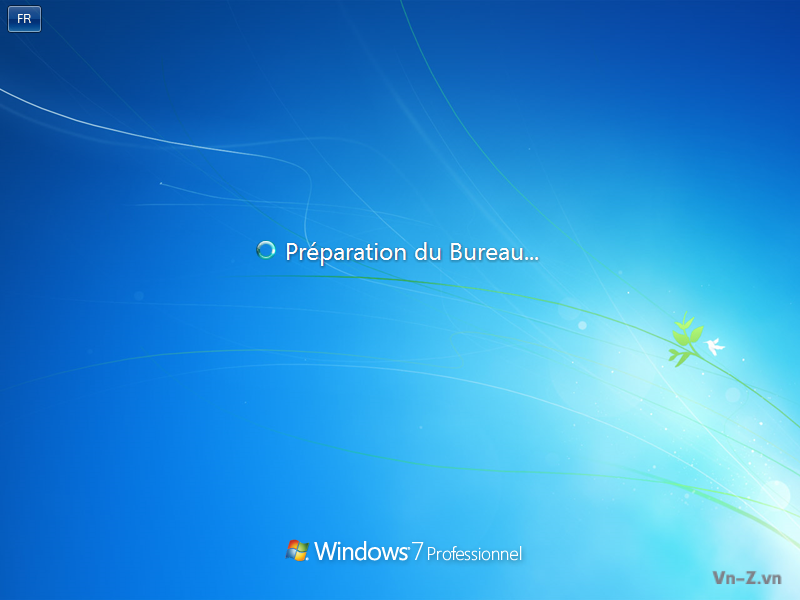
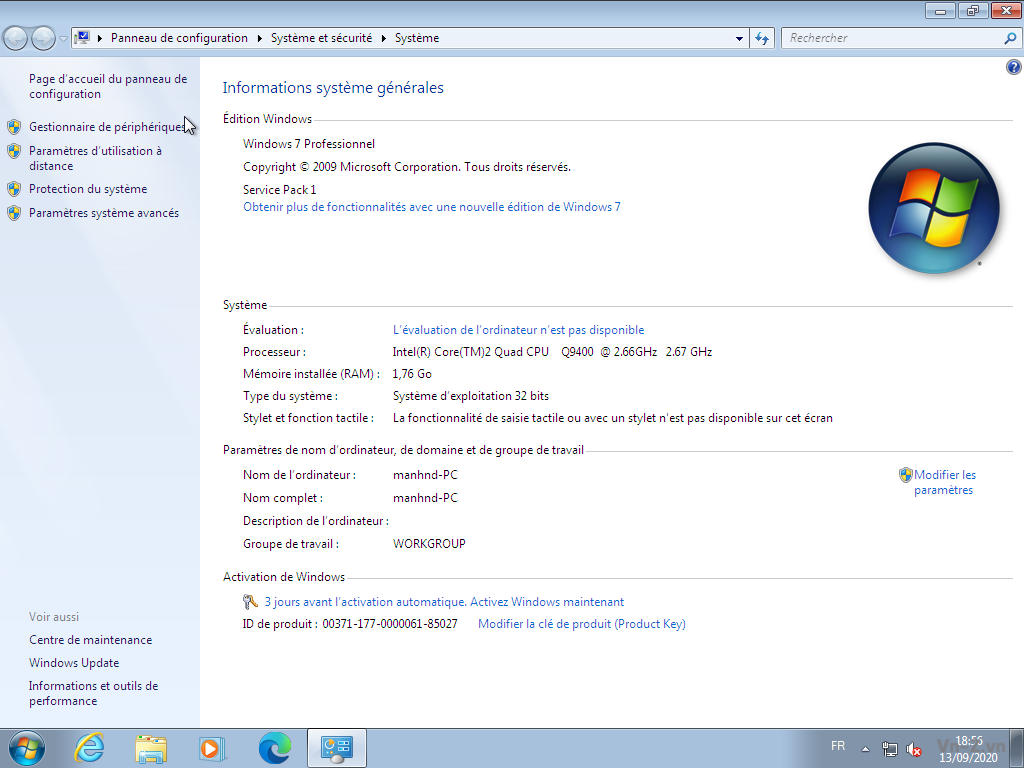
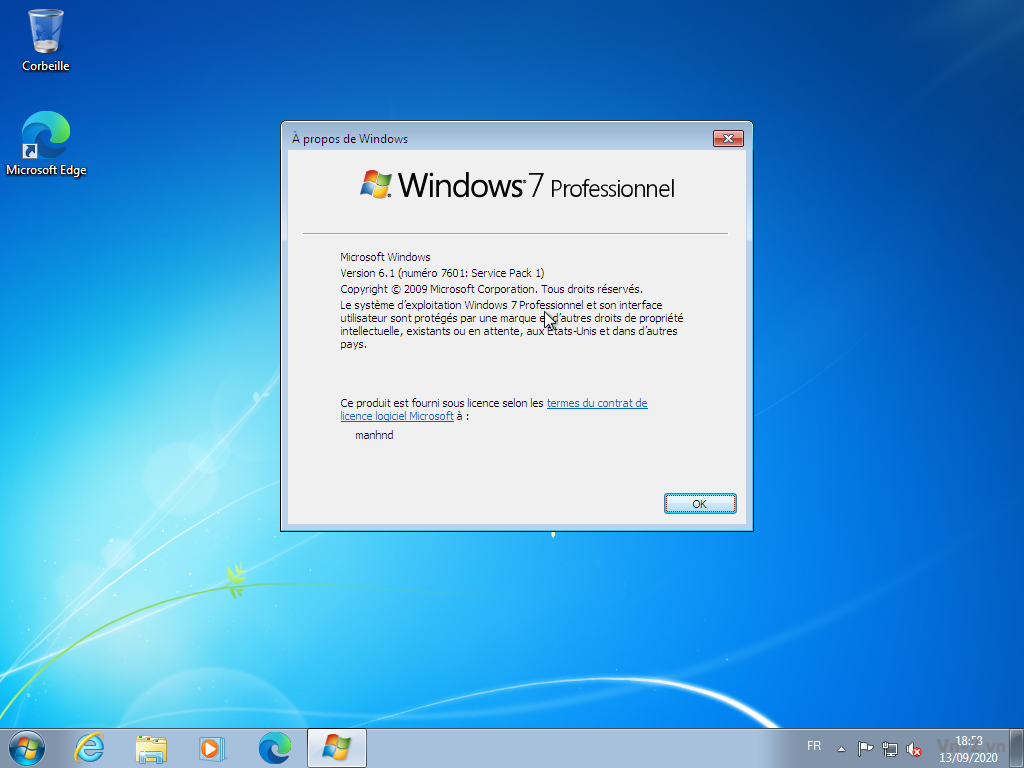
Download:
Filename: en_windows_7_multiple_editions_bios_uefi_082020_manhnd.iso
Size: 8.70 GB (9,349,529,600 bytes)
SHA1: 897bc37759d7f075f1c73e5916c3a83954e10001
Filename: mu_windows_7_multiple_editions_x64_082020_manhnd.iso
Size: 9.04 GB (9,717,448,704 bytes)
SHA1: d296af2d48c3f1288811a3699b4d3eb34ace2cc0
Filename: mu_windows_7_multiple_editions_x86_082020_manhnd.iso
Size: 6.98 GB (7,496,105,984 bytes)
SHA1: 986e05f0bd811cfdebc07f2abee28bf9825d614b
Note:
- No cr@ck tool in iso file.
- Ngắt kết nối cable mạng LAN khi cài đặt.
- Bên trong file ISO có folder Tools\Driver-Network.
- en_windows_7_ --> Ngôn ngữ Tiếng Anh và có cả 2 phiên bản x86 và x64.
- mu_windows_7_multiple_editions_x86_ hoặc mu_windows_7_multiple_editions_x64_ --> Đã tích hợp thêm một số ngôn ngữ ngoài Tiếng Anh.
Update 01/2023:
Mã:
https://manhpc.com/bo-cai-windows-7-sp1-all-in-one/Tổng hợp các bản windows 10, 8.1 và 7 do mình build từ bản gốc:
Mã:
https://manhpc.com/he-dieu-hanh/manhpc/
Sửa lần cuối:




 Junior Moderator
Junior Moderator